mysql安装记录
版本5.7 windows系统
一、缺少my.ini文件,配置一个
[mysql] # 设置mysql客户端默认字符集 default-character-set=utf8 [mysqld] #设置3306端口 port = 3306 # 设置mysql的安装目录 basedir=D:\\Program Files\\MySQL\\MySQL Server 5.7 datadir=D:\\Program Files\\MySQL\\MySQL Server 5.7\\data # 允许最大连接数 max_connections=200 # 服务端使用的字符集默认为8比特编码的latin1字符集 character-set-server=utf8 # 创建新表时将使用的默认存储引擎 default-storage-engine=INNODB
二、执行D:\Program Files\MySQL\MySQL Server 5.7\bin > mysqld –initialize-insecure
进行初始化,操作会在data目录下产生一系列文件
三、执行mysqld -install 安装mysql开机自启动
四、net start mysql,启动服务
五、更改密码
SET PASSWORD FOR 'root'@'localhost' = PASSWORD('123');
执行mysqld -nt --init-file=c:\aa.txt
安装方案B:解压安装包安装
1.解压安装包(mysql-5.7.17-winx64)
我选择解压在D盘,并且创建lib文件夹,即D:\lib\mysql-5.7.17-winx64,我又修改文件夹名称为D:\lib\mysql
2.在解压目录下创建my.ini
[client]
# 设置mysql客户端默认字符集
default-character-set=utf8
[mysqld]
# 设置3306端口
port=3306
character_set_server=utf8
# 解压目录
basedir=D:\lib\mysql
# 解压目录下data目录
datadir=D:\lib\mysql\data
default-storage-engine=INNODB
sql_mode=NO_ENGINE_SUBSTITUTION,STRICT_TRANS_TABLES
[WinMySQLAdmin]
D:\lib\mysql\bin\mysqld.exe
3.设置MYSQL的环境变量
- 新增系统变量 MYSQL_HOME=D:\lib\mysql
- 在系统变量Path后面追加
;%MYSQL_HOME%\bin
4.安装MYSQL
-
在解压目录的\bin下(D:\lib\mysql\bin),按住键盘
Ctrl+Shift,然后右击鼠标打开命令窗口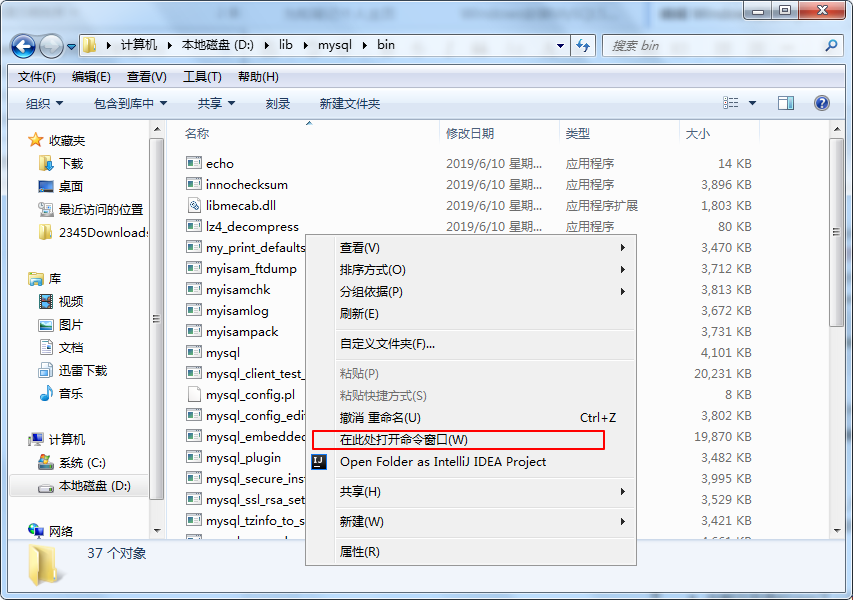
-
执行命令初始化数据库
mysqld -installmysqld --initialize --console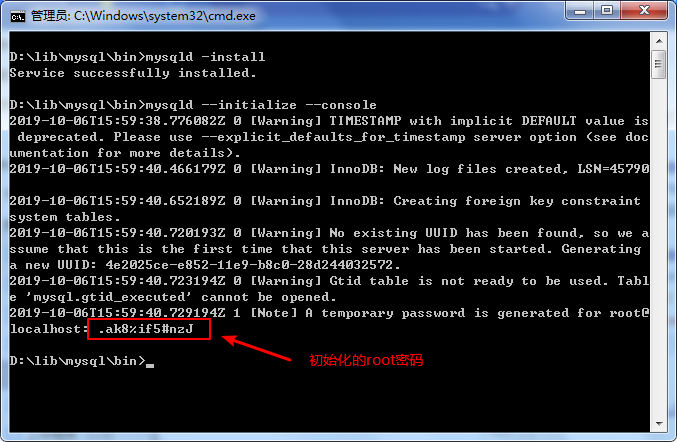
“mysqld --initialize --console”命令,可以得到mysql的初始密码,用mysqld --initialize 的目的是初始化data目录。要不然mysql5.7的解压文件夹下面不会出现data文件夹
比如本文中的初始密码为.ak8%if5#nzJ
- 接着就是在输入net start mysql启动服务
- 开始使用mysql,输入命令:mysql -uroot -p,然后输入刚才的初始密码
- 修改密码
mysql> alter user 'root'@'localhost' identified by '123456';mysql> flush privileges; - 使用quit退出
- 输入命令:mysql -uroot -p,然后尝试新密码




